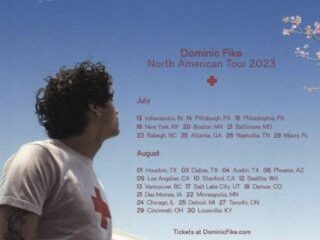การให้คะแนนโดยบรรณาธิการ: การให้คะแนนของผู้ใช้:[รวม: 0 เฉลี่ย: 0] @media(min-width: 500px) { } @media(min-width: 800px) { }
บทช่วยสอนนี้อธิบายวิธีดูตัวอย่างไฟล์อย่างรวดเร็ว เช่น macOS โดยใช้ PowerToys ใน Windows 11
ด้วยวิธีนี้ ตอนนี้คุณสามารถดูตัวอย่างไฟล์ประเภทต่างๆ ใน Explorer ได้โดยไม่ต้องเปิด พวกเขา
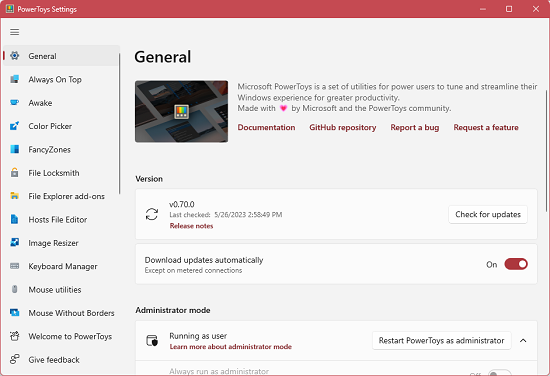
ในขณะนี้ รองรับไฟล์ประเภทต่อไปนี้
ไฟล์ข้อความ ไฟล์วิดีโอ ไฟล์รูปภาพ ไฟล์ HTML ไฟล์โค้ด Python ไฟล์รหัส JavaScript ไฟล์ MP3 ไฟล์ PDF ไฟล์มาร์กดาวน์
หากคุณมีไฟล์ประเภทใดประเภทหนึ่งข้างต้น บนพีซีของคุณ ตอนนี้คุณไม่ต้องรอโปรแกรมช้าโดยเฉพาะเพื่อเปิด เพียงเปิดใช้งานและใช้คุณสมบัติ Peek ของ PowerToys เพื่อดูตัวอย่างทันที สำหรับไฟล์ที่เป็นข้อความ คุณจะสามารถคัดลอกข้อความจากไฟล์เหล่านั้นได้เช่นกัน
วิธีดูตัวอย่างไฟล์อย่างรวดเร็ว เช่น MacOS โดยใช้ PowerToys ใน Windows 11
สิ่งแรกที่คุณ ต้องทำคือดาวน์โหลด PowerToys จากที่นี่ ตรวจสอบให้แน่ใจว่าคุณดาวน์โหลดเวอร์ชันล่าสุดจาก Windows Store รุ่นล่าสุดหาก พร้อมใช้งานบน GitHub เช่นกัน หาก Store ใช้ไม่ได้ คุณสามารถดาวน์โหลดได้ตลอดเวลา เวอร์ชันล่าสุดจากที่นั่น
ตอนนี้ คุณเพียงแค่ต้องเปิด PowerToys และไปที่ส่วน Peek จากที่นี่ คุณเพียงแค่ต้องเปิดใช้งานหากยังไม่ได้เปิดใช้งาน เพียงบันทึกการเปลี่ยนแปลงแล้วเปิด Explorer
เลือกไฟล์ใดก็ได้แล้วกด Ctrl+Space ทางลัด ป๊อปอัปขนาดเล็กจะเปิดขึ้นอย่างรวดเร็วซึ่งคุณสามารถดูตัวอย่างไฟล์ได้ ลักษณะอินเทอร์เฟซมีลักษณะดังที่แสดงด้านล่าง
ตอนนี้ ด้วยวิธีนี้ คุณสามารถใช้คุณสมบัติ Peek ของ PowerToys เพื่อดูตัวอย่างไฟล์ได้อย่างรวดเร็ว เราได้ครอบคลุมถึงเครื่องมือสำหรับทำสิ่งเดียวกันนี้แล้ว และคุณสามารถตรวจสอบได้ที่นี่
ข้อคิดปิดท้าย:
หากคุณกำลังมองหาวิธีที่เร็วกว่าในการแสดงตัวอย่างไฟล์ใน Windows 1 1 โดยไม่ต้องเปิด คุณมาถูกที่แล้ว เพียงลองใช้ PowerToys ใหม่พร้อมคุณสมบัติใหม่ที่นำมาใช้เพื่อเพิ่มประสิทธิภาพการทำงานของคุณและทำให้ Windows ดีขึ้น ยูทิลิตี้พิเศษที่มาพร้อมกับตอนนี้นั้นยอดเยี่ยมมาก และฉันแน่ใจว่าพวกเขาจะเพิ่มเข้ามาเรื่อยๆ ในการอัปเดตในภายหลัง